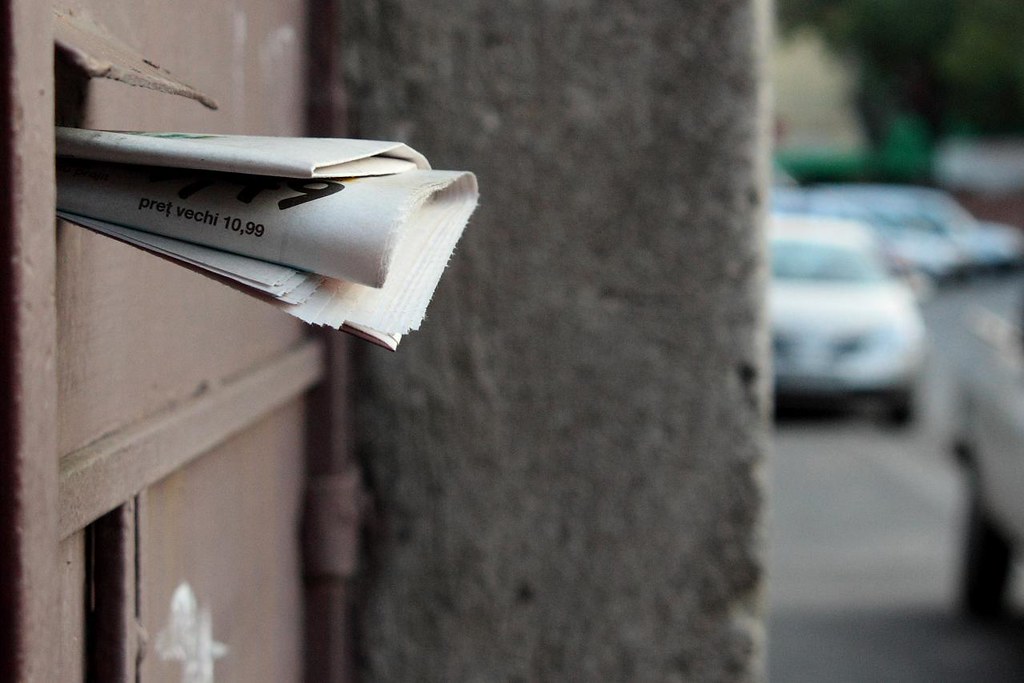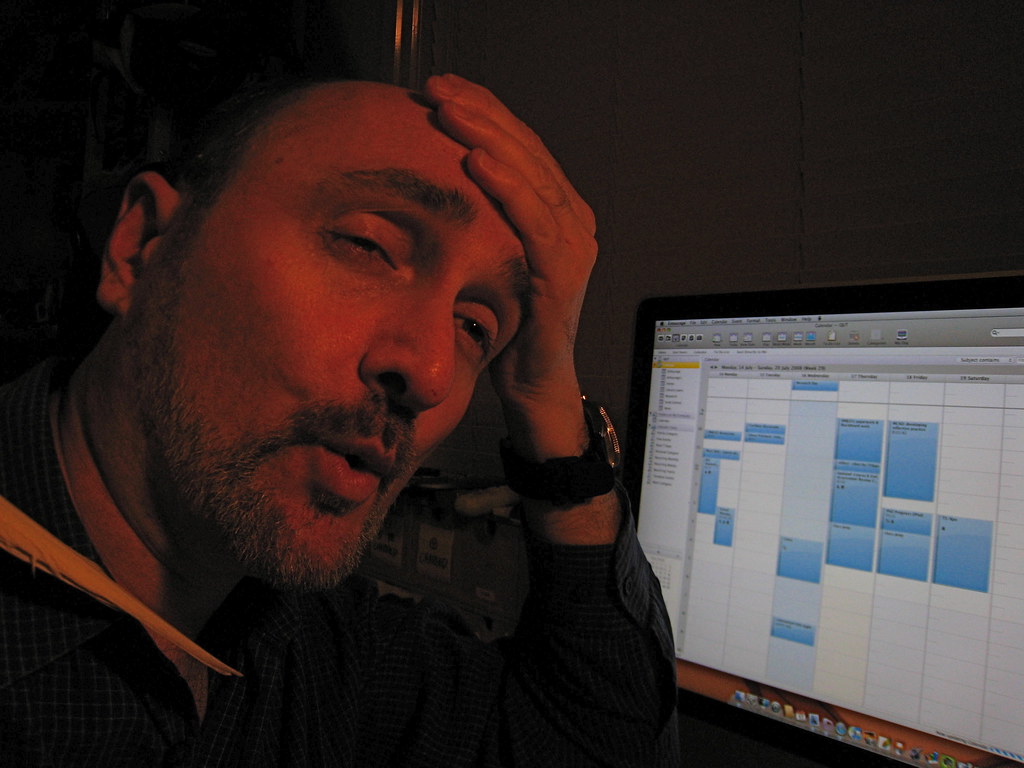アウトルックユーザは結構いますが、まだまだソフト版の利用者が多いように思います。とはいえアウトルックコムなら、ソフトをインストールしなくても使えるので便利です。ここでは、outlook.comのTIPSなどについてまとめていきます。
Outlook.comとは?
ウィンドウズやオフィスユーザの方は、メールアプリでアウトルックを利用されている方も多いと思います。
アウトルックコムでは、ブラウザからアウトルックのメールをチェックできるサービスです。
もちろんメールを書いて送ることも可能。
ソフトを自宅、会社デスクトップ、会社ノートなどにいちいち入れるのは面倒です。アウトルックコムへアクセスしてメールチェックするほうがよっぽど効率がいいと思います。
サイトは以下になります。
Outlook.comの使い方
優先と分けない場合は?
アプリと同様、アウトルックコムでも優先が先に表示されるようになりました。
便利な反面、見逃しが増えるので不便です。
分けないようにするには、右上の歯車アイコンから「表示設定」を選びます。
「優先受信トレイ」のタブを選び、「メッセージを分割しない」をチェック。
上にある「OK」を押します。
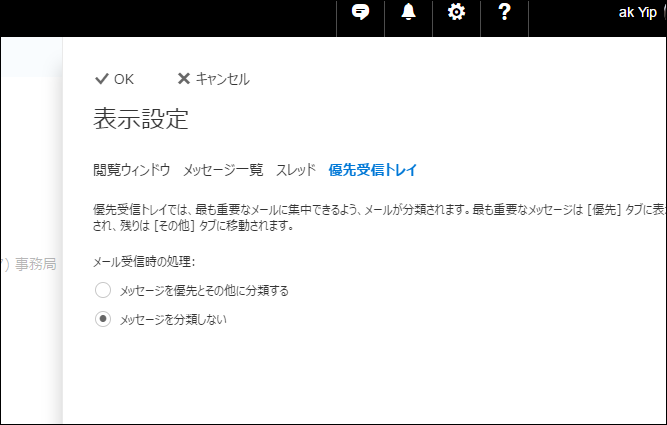
これで通常通り、優先の有無にかかわらずメールが来た順番に一覧表示されます。
ルールを編集するには?
メール配信停止のないメールほどうざいものはありません。となるとフィルターでブロックするのが一番です。
ルールを作った後、削除したり変更したい場合があります。そんなときには設定を変更しましょう。
まず、右上の歯車アイコンのメニューから「オプション」を選びます。
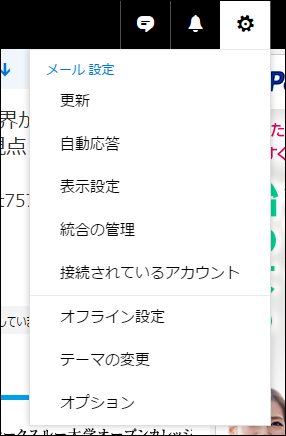
すると「メール>自動処理>受信トレイと一括処理ルール」という項目が左側の一覧にあります。
ルールの一覧が出てきたら、ルールを選び「ゴミ箱」アイコンで削除したり、「ペン」アイコンで編集しなおしたりしましょう。
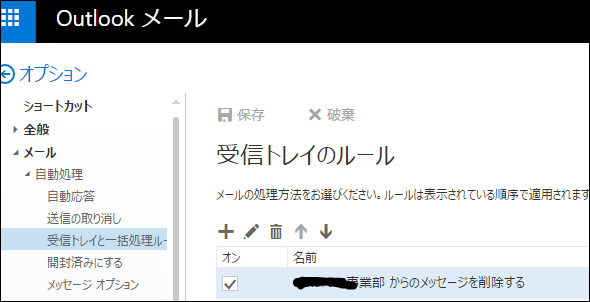
新画面で閲覧ウィンドウをオフにする
アウトルックコムの画面デザインが変わります。
よりアウトルックのソフトに近くなった印象です。
ただしブラウザで見ると画面が狭いので、できれば閲覧がすぐ表示されないようにしたいです。
その場合上の歯車アイコンより「閲覧ウィンドウを表示しない」に設定すれば治ります。
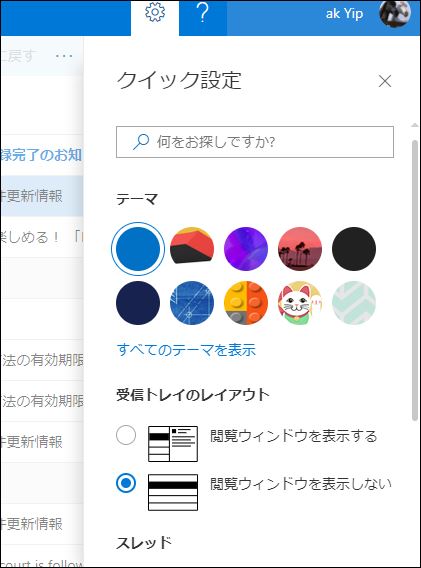
ルールを設定するには?
アウトルックでは、インタフェースが変わりました。
嫌なメールを受信しないようにするには、仕分けして読みたくないメールをブロックするのが楽です。
メール開封ご、右上にあるメニューをクリック。「○○さんをブロック」を実行しましょう。
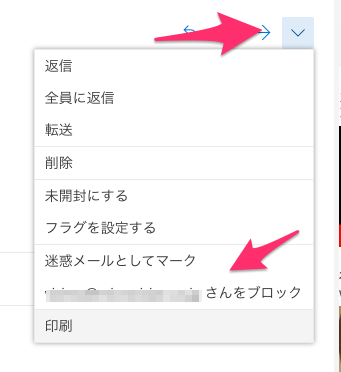
Outlook.comにつながらない?
アウトルックコムでもたまにトラブルが起きる場合があります。
うちでも、サインインの段階でエラーとなりました。
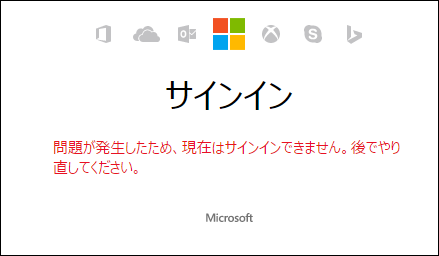
そんなときは以下チェックしてみましょう。
サーバ障害を調べる
まずはサーバの稼働状況のページをチェックします。
URL:https://portal.office.com/servicestatus
チェックに数秒かかりますが、大丈夫なら以下のように「すべて正常です!」としてoutlook.comのところにもチェックマークが出ています。
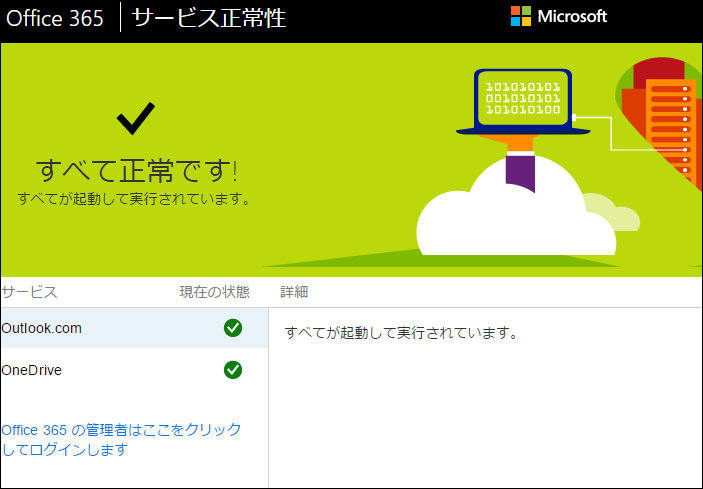
ログインできない
メールをチェックしたいのにログインできないエラーが出ると困ります。
そんな場合はスマホアプリの方からアクセスすると案外ログインに問題なくメールチェックができることがありました。
アンドロイド版:
Microsoft Outlook - Google Play の Android アプリ
iOS版: